YouTubeでは、ユーザーは自分の動画を現在視聴している動画の上に、関連動画をオーバーレイとして追加する。このオーバーレイは2〜3本の動画と、視聴しているチャンネルに登録するためのリンクで構成されています。ほとんどのチャンネルは、推奨コンテンツが動画のどの部分もブロックしないように注意しています。この例は、SNLの公式チャンネルにアクセスすると表示できます。この動画の最後には、必ずしも見る必要がない、または見たくないフッテージがあり、その上に推奨されるビデオオーバーレイが表示されます。ただし、すべてのチャネルがこれを行うわけではなく、ビデオの一部が提案されたビデオオーバーレイによって遮られることがよくあります。オーバーレイを非表示にする方法は次のとおりです。
提案されたビデオオーバーレイを非表示にするにはYouTube動画には、Webページ要素をブロックできるアドオンまたは拡張機能が必要です。それを行うことができる拡張機能がありますが、最も信頼できる拡張機能はAdblock Plusです。この拡張機能を使用する唯一の欠点は、拡張機能をYouTubeで実行する必要があることです。つまり、ホワイトリストに登録されたアプリのリストにYouTubeを含めることができなくなります。
おすすめのビデオオーバーレイを非表示
ブラウザにAdblock Plusをインストールします。 ChromeとFirefoxの両方で利用できます。 YouTubeで広告をブロックできるように、拡張機能が有効になっていることを確認してください。ビデオオーバーレイが表示されていることがわかっているYouTubeビデオにアクセスします。再生するか、オーバーレイが表示されるまで先にスキップしてから、ビデオを一時停止します。
Click the Adblock plus icon next to the URL bar, 開いたメニューから[ブロック要素]を選択します。 [要素をブロック]をクリックすると、ブロックする要素を1つ選択できます。マウスカーソルを推奨動画の1つに移動します。

黄色のハイライトは、それが選択されることを示します。
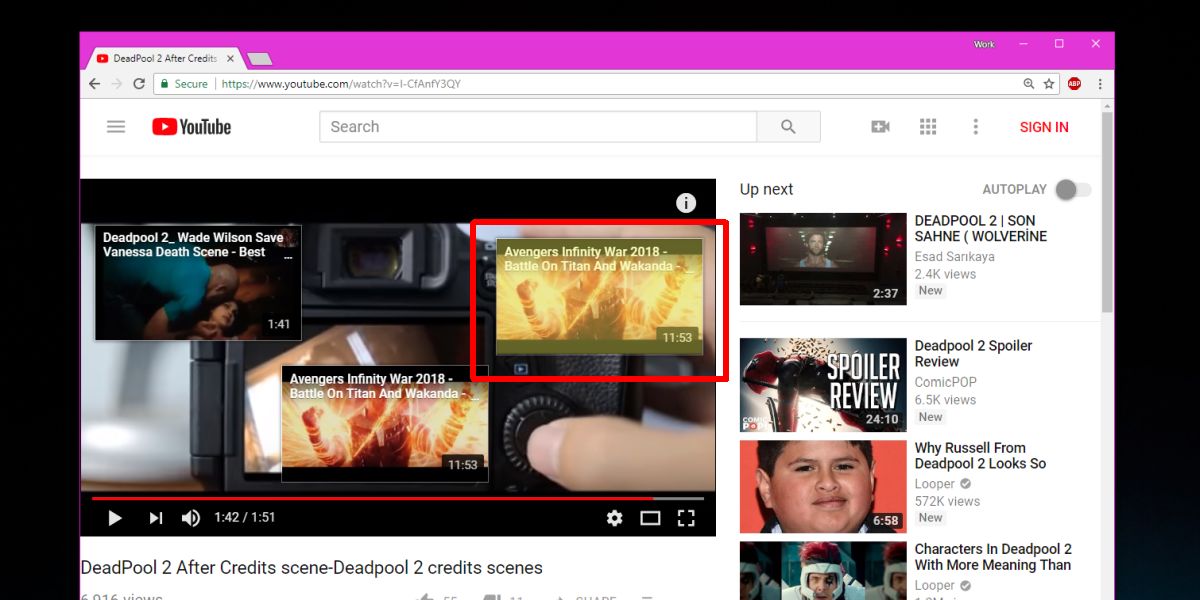
それをクリックすると、追加を求める新しいウィンドウが開きます新しいルール。 [追加]をクリックし、オーバーレイ内のすべての推奨動画に対してこれを繰り返します。ビデオオーバーレイにはいくつかの要素があるため、この手順を数回繰り返す必要があります。タイトル、ビデオコンテナ、ビデオフレームなど
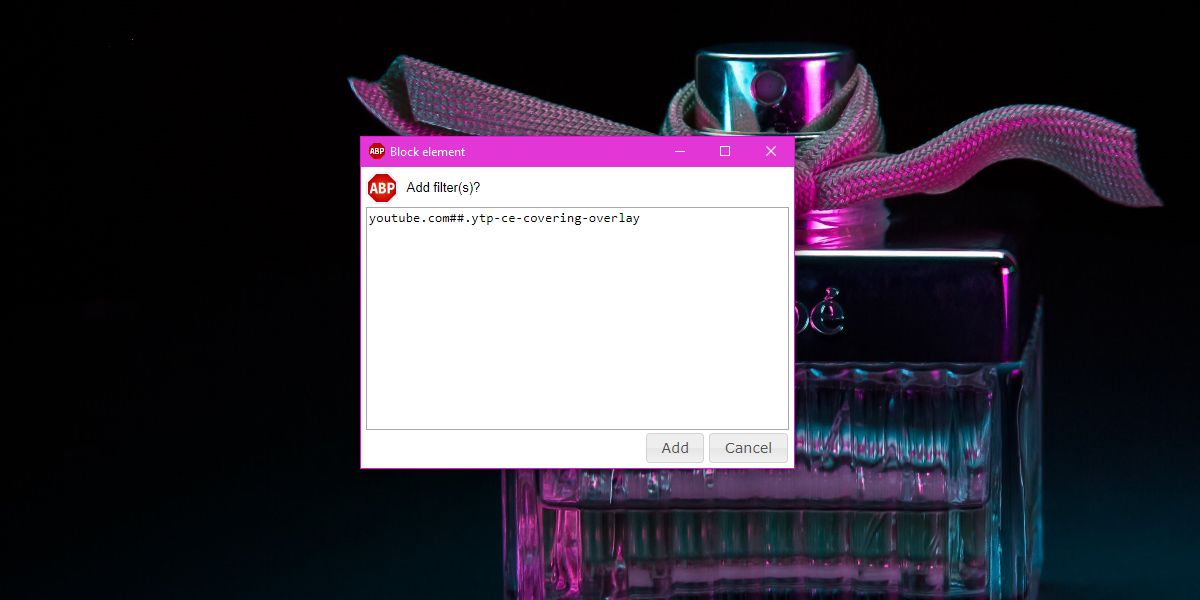
あなたがそれを正しく行うならば、あなたはそれを一度だけ行う必要があります。 すべての要素をブロックすると、ビデオにオーバーレイが表示されなくなります。完了したら、ビデオを最初から最後まで再生し、提案されたビデオの他の要素がビデオの上に表示されるかどうかを確認します。ある場合は、一時停止し、Adblock plusを使用して要素をブロックします。
これは簡単に実行できるはずです。 YouTubeには、関連動画の表示に関するルールがないようです。誰でもオーバーレイを追加でき、ビデオを見ているユーザーはオーバーレイを閉じることさえできません。










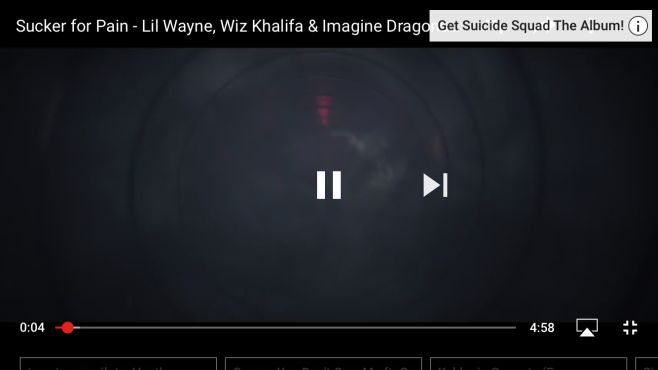


コメント